Проверить MEXC - MEXC Русский

Что такое KYC MEXC?
KYC означает «Знай своего клиента», подчеркивая глубокое понимание клиентов, включая проверку их настоящих имен.
Почему KYC важен?
- KYC служит для повышения безопасности ваших активов.
- Различные уровни KYC могут открывать различные торговые разрешения и доступ к финансовой деятельности.
- Прохождение KYC необходимо для увеличения лимита одной транзакции как для покупки, так и для вывода средств.
- Выполнение требований KYC может увеличить преимущества, получаемые от фьючерсных бонусов.
Различия в классификациях MEXC KYC
MEXC использует два типа KYC: основной и расширенный.
- Для первичного KYC обязательна основная личная информация. Успешное завершение первичного KYC приводит к увеличению 24-часового лимита вывода средств до 80 BTC с ограничением доступа к внебиржевым транзакциям (P2P-торговля в регионах, где поддерживается KYC).
- Расширенный KYC требует базовой личной информации и аутентификации с помощью распознавания лиц. Выполнение расширенного KYC приводит к увеличению 24-часового лимита вывода средств до 200 BTC, обеспечивая неограниченный доступ к внебиржевым транзакциям (P2P-торговля в регионах, поддерживаемых KYC), глобальным банковским переводам и транзакциям по дебетовым/кредитным картам.
Как пройти проверку личности? Пошаговое руководство
Первичный KYC на MEXC (веб-сайт)
1. Войдите в свою учетную запись MEXC . Поместите курсор на значок профиля в правом верхнем углу и нажмите [Идентификация]. 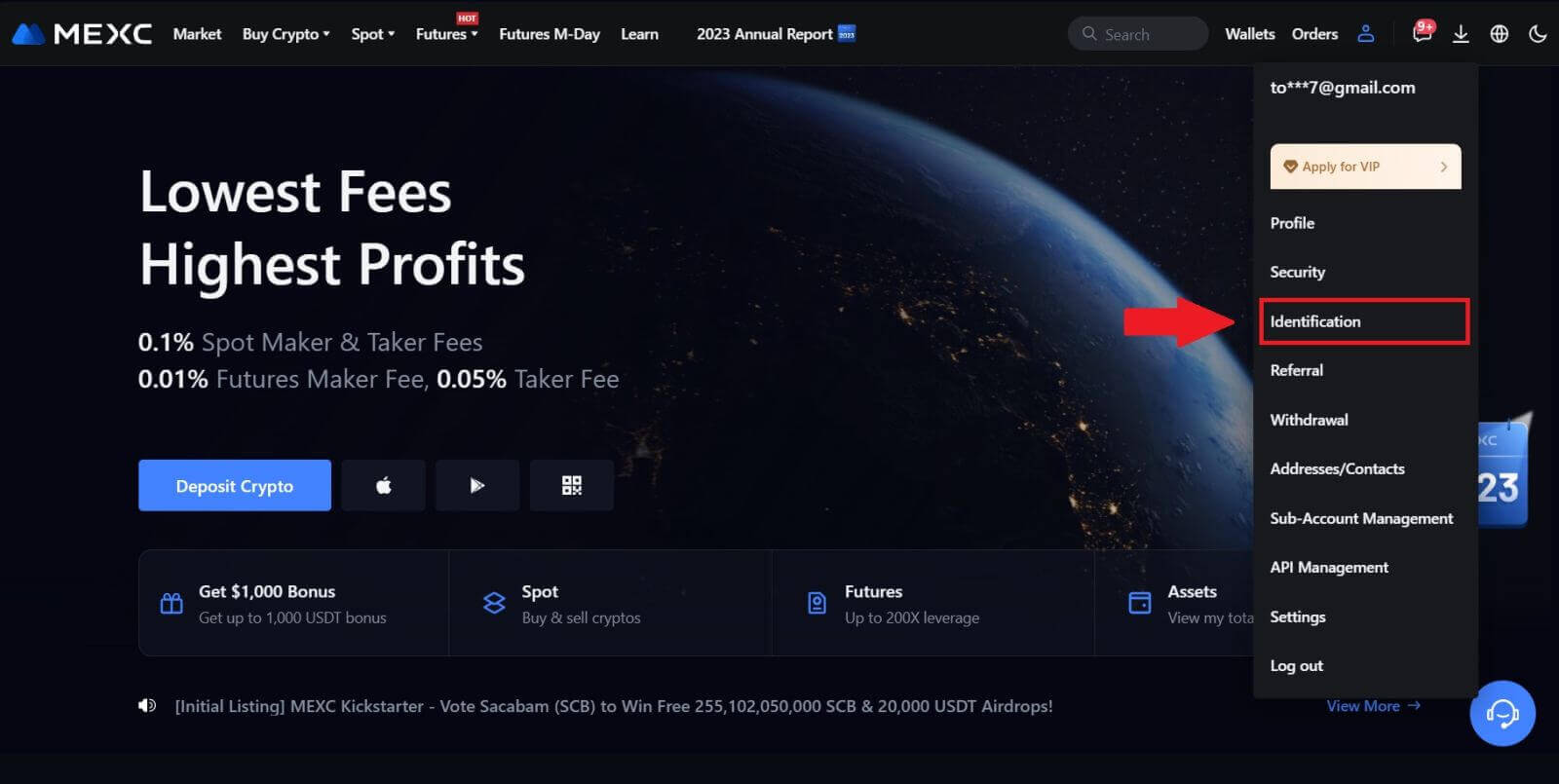
2. Начните с первичного KYC и нажмите [Подтвердить]. 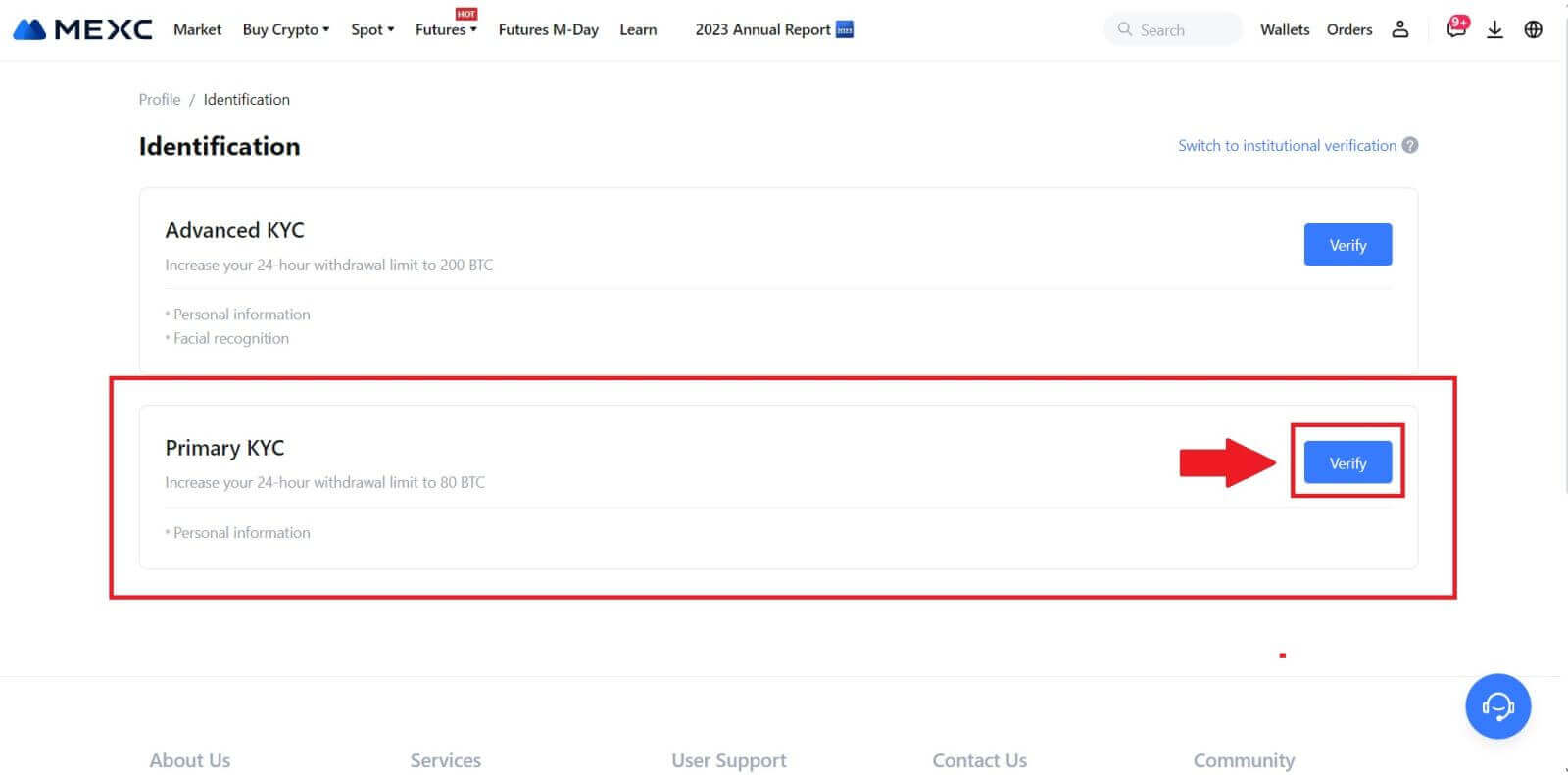
3. Выберите свою страну, введите свое полное имя, выберите тип удостоверения личности, дату рождения, загрузите фотографии вашего удостоверения личности и нажмите [Отправить на рассмотрение]. 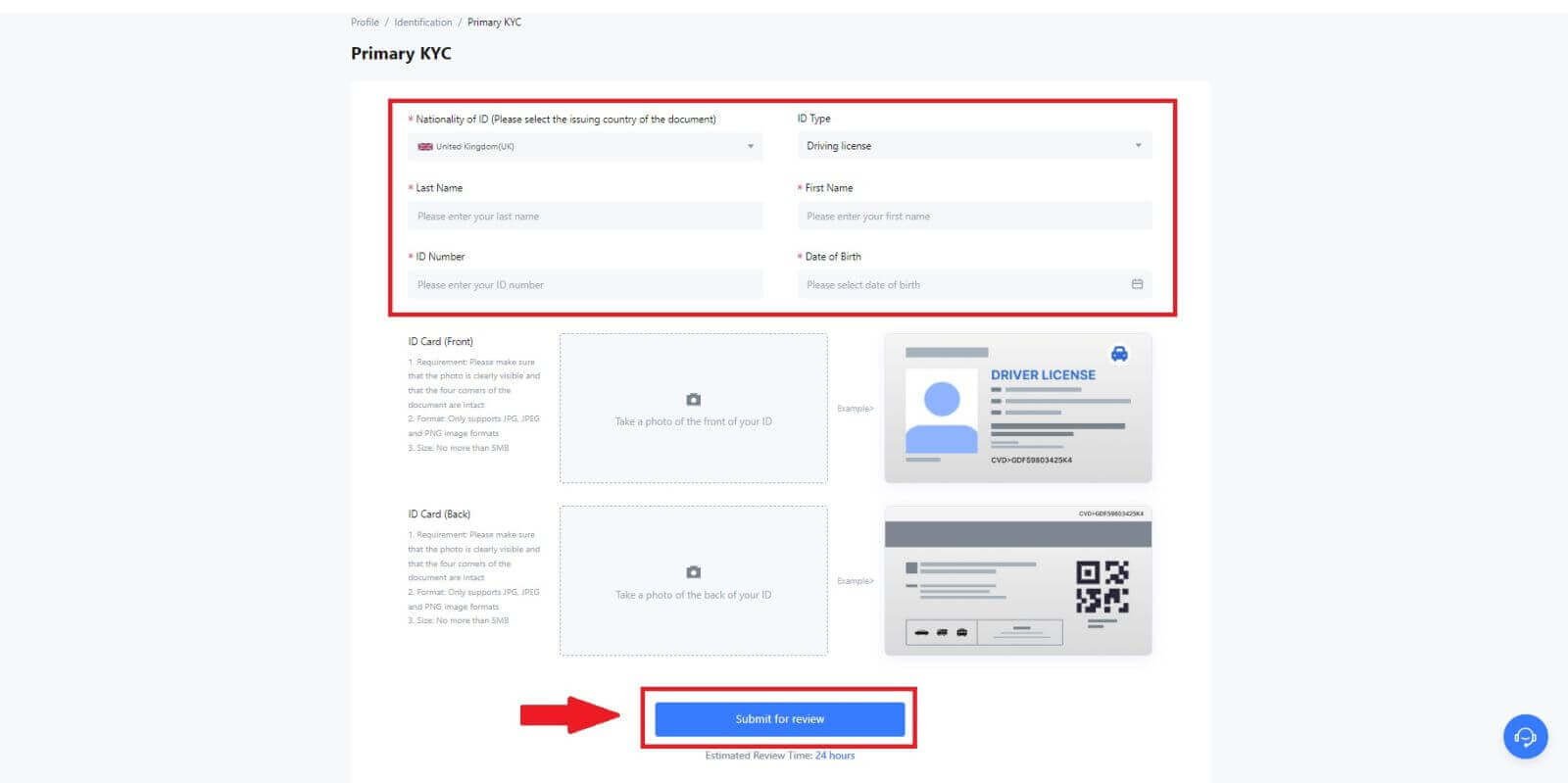
4. После проверки вы увидите, что ваша проверка находится на рассмотрении. Подождите письма с подтверждением или войдите в свой профиль, чтобы проверить статус KYC. 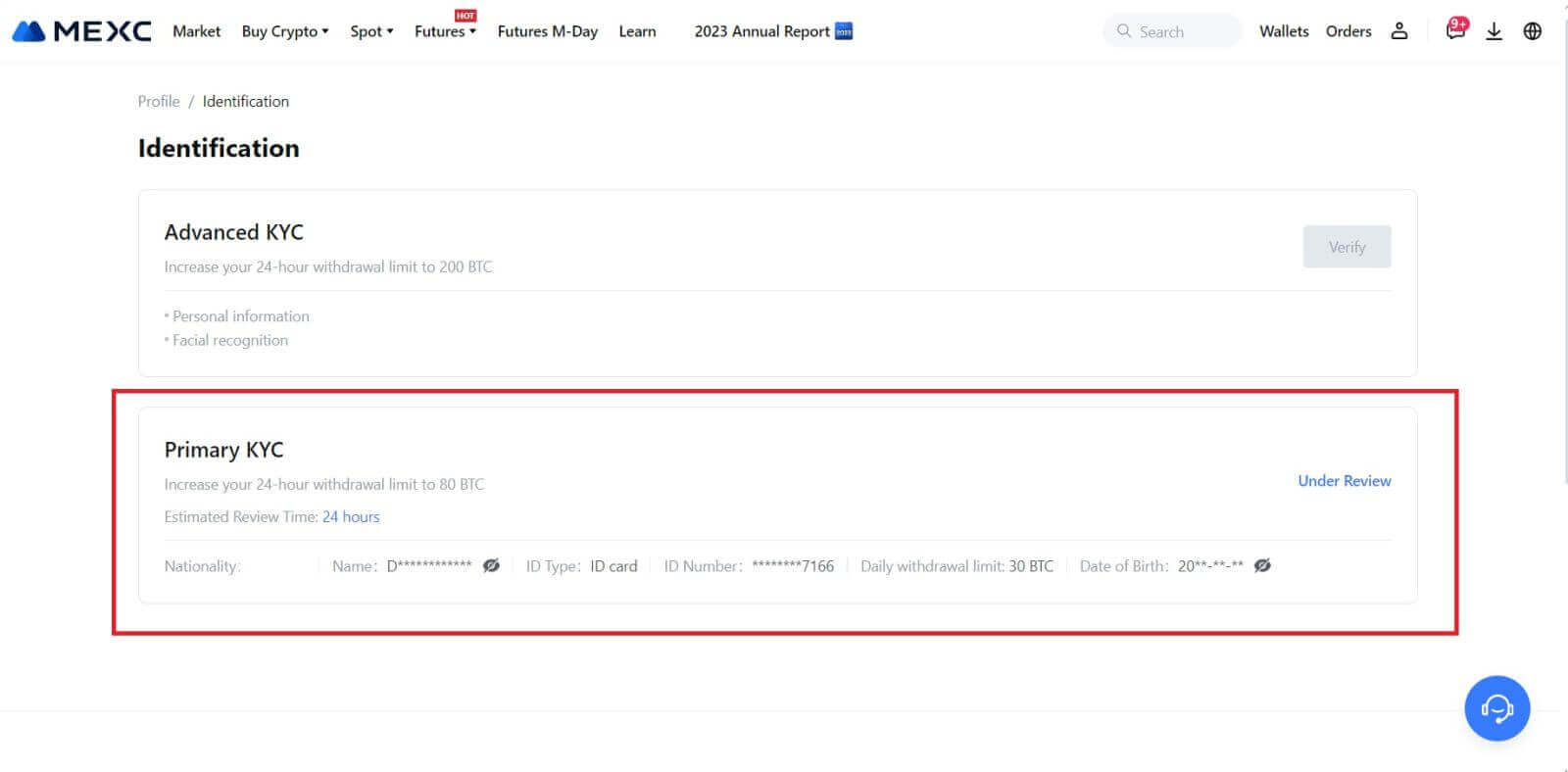
Примечание.
Формат файла изображения должен быть JPG, JPEG или PNG, размер файла не может превышать 5 МБ. Лицо должно быть хорошо видно! Примечание должно быть четко читаемым! Паспорт должен быть четко читаемым.
Первичный KYC на MEXC (приложение)
1. Откройте приложение MEXC, коснитесь значка [Профиль] и выберите [Подтвердить]. 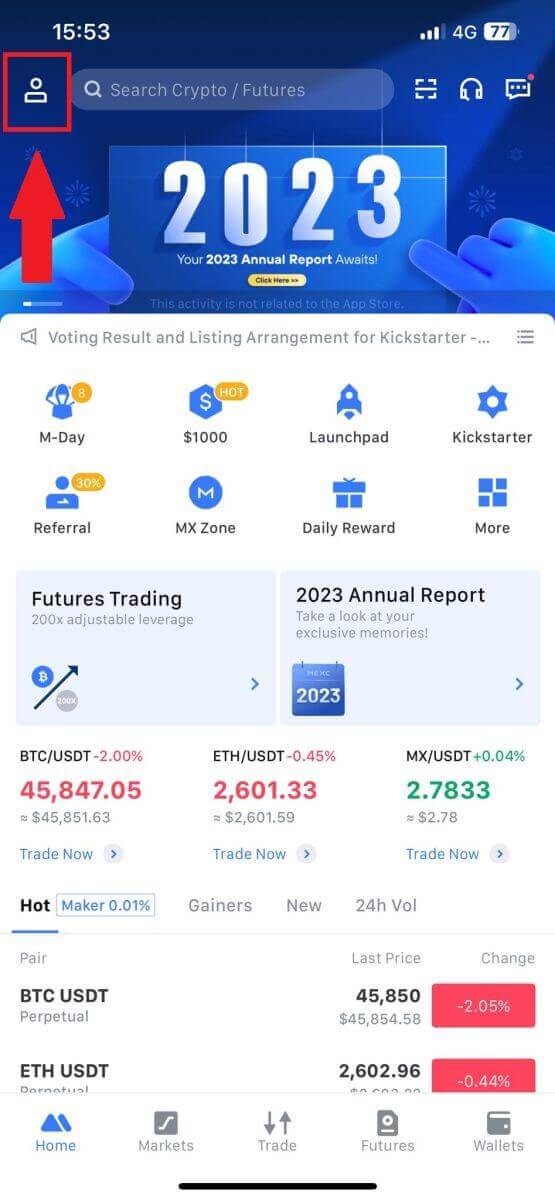
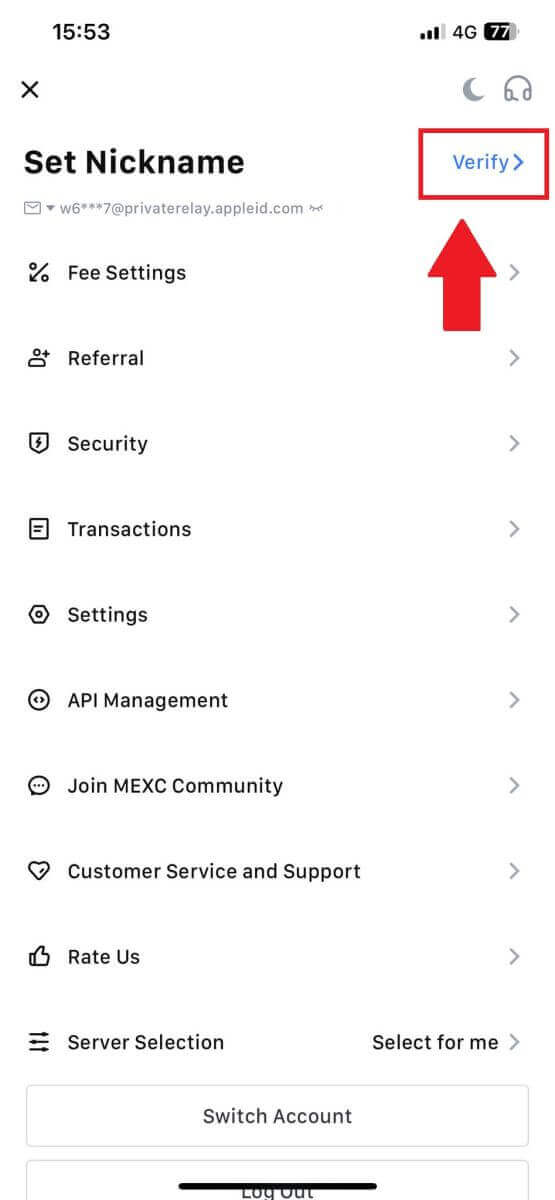
2. Выберите [Основной KYC] и нажмите [Проверить] . 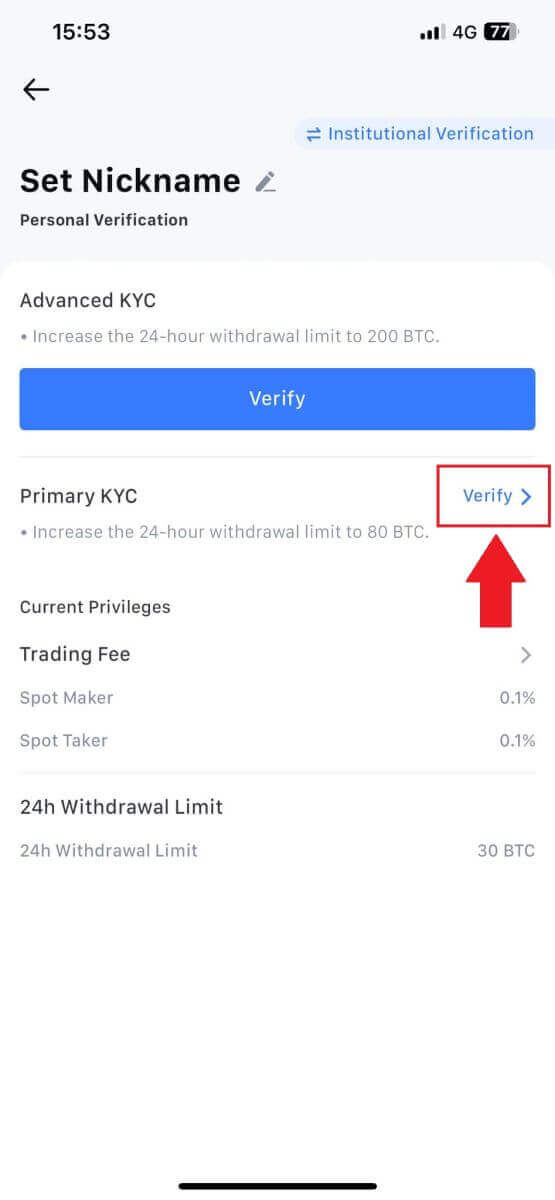
3. Выберите страну, выдавшую документ. 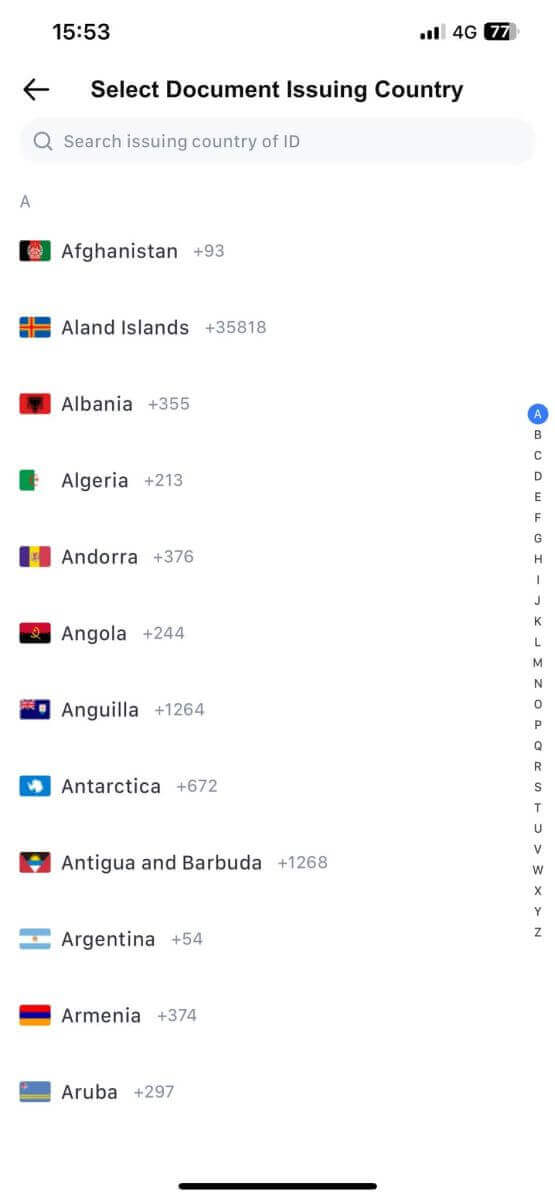
4. Заполните всю информацию ниже и нажмите [Отправить]. 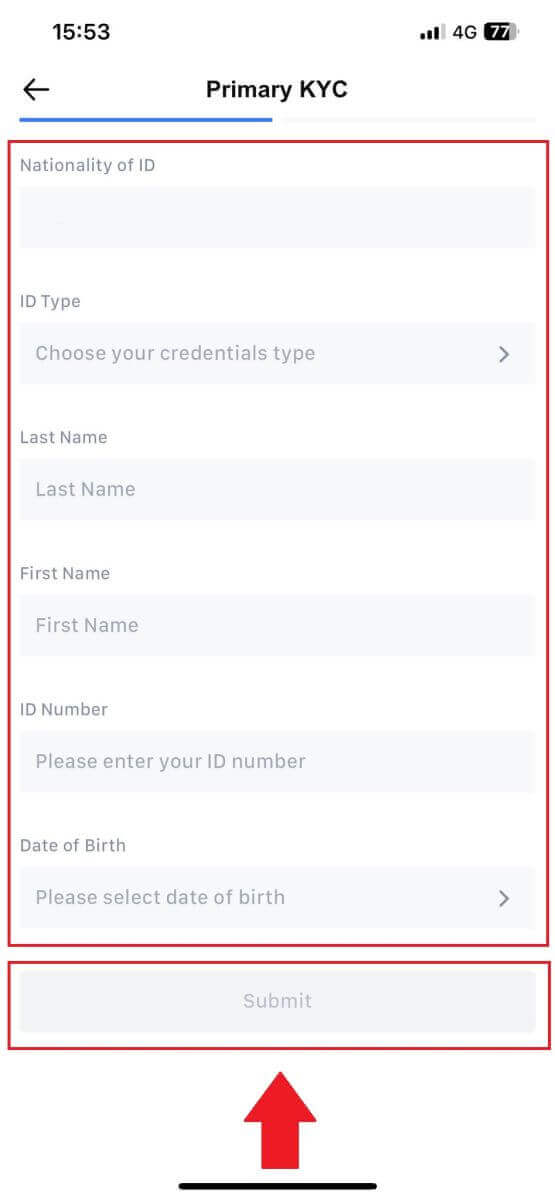
5. Загрузите фотографию выбранного документа и нажмите [Отправить]. 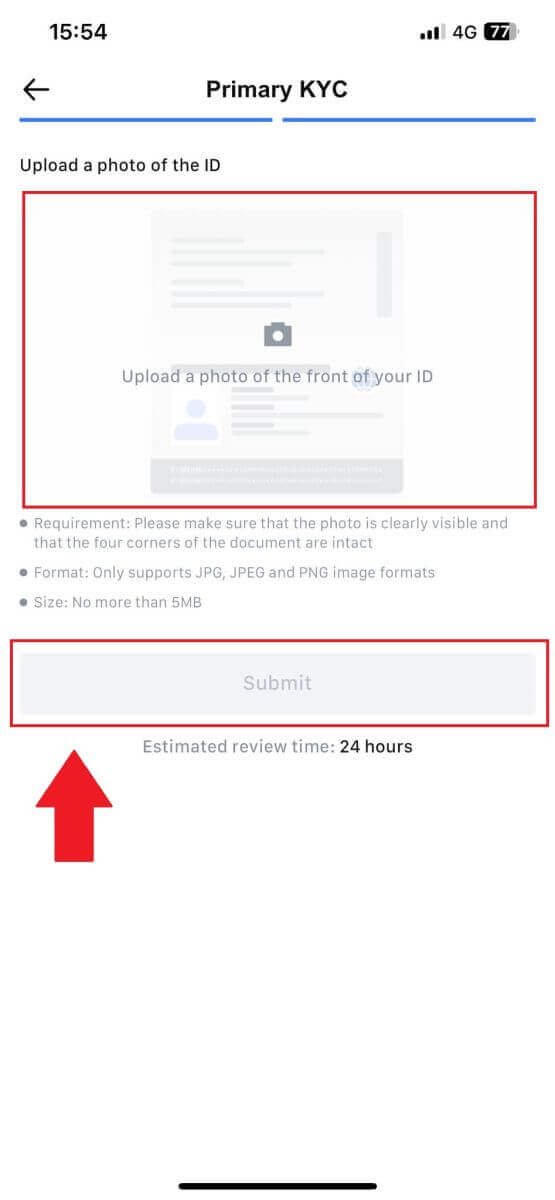
6.После проверки вы увидите, что ваша проверка находится на рассмотрении. Подождите письма с подтверждением или войдите в свой профиль, чтобы проверить статус KYC.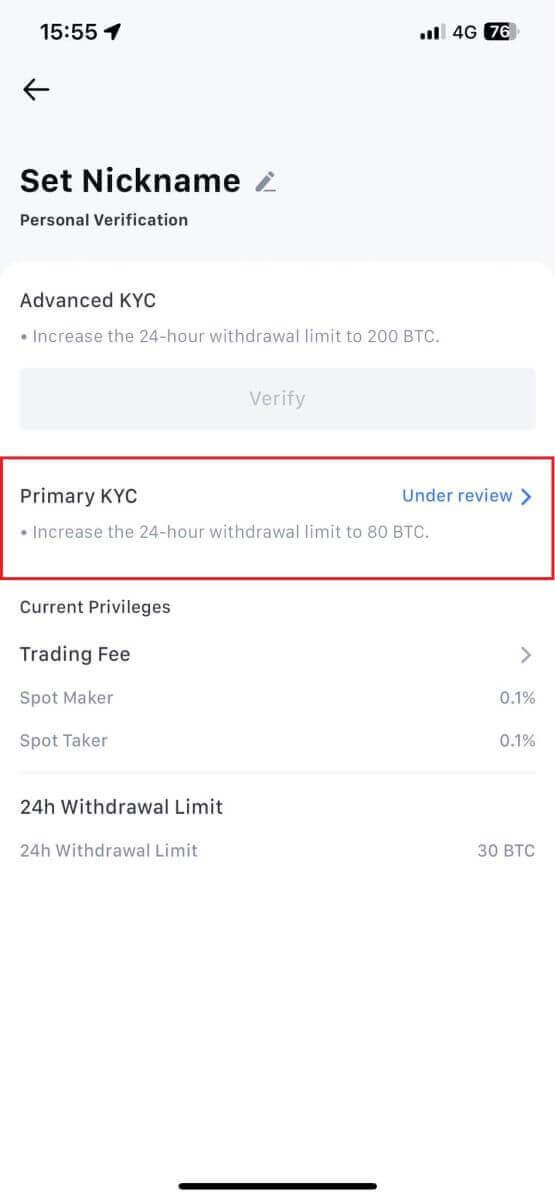
Расширенный KYC на MEXC (веб-сайт)
1. Войдите в свою учетную запись MEXC . Поместите курсор на значок профиля в правом верхнем углу и нажмите [Идентификация].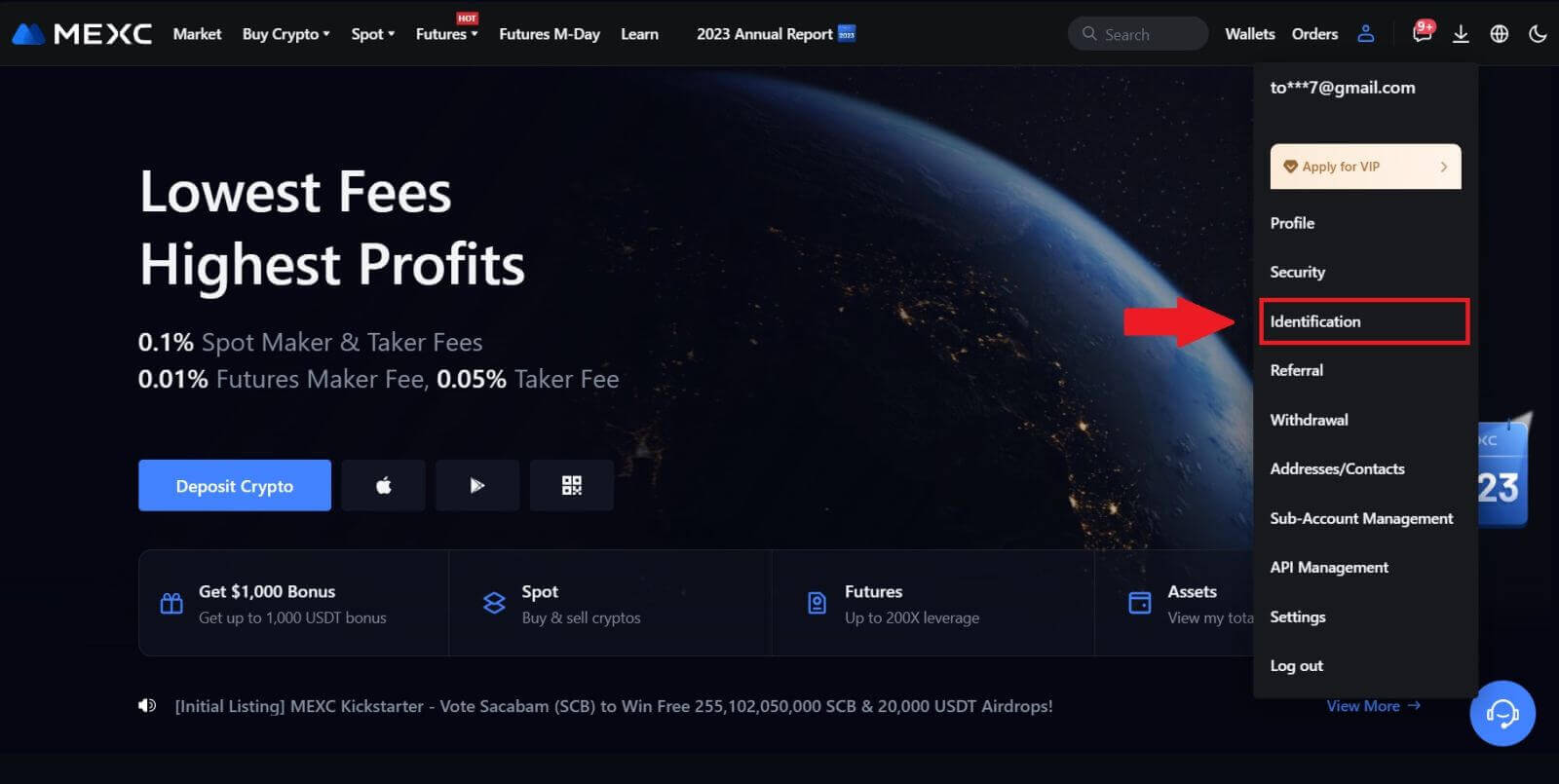 2. Выберите [Расширенный KYC] и нажмите [Проверить] .
2. Выберите [Расширенный KYC] и нажмите [Проверить] .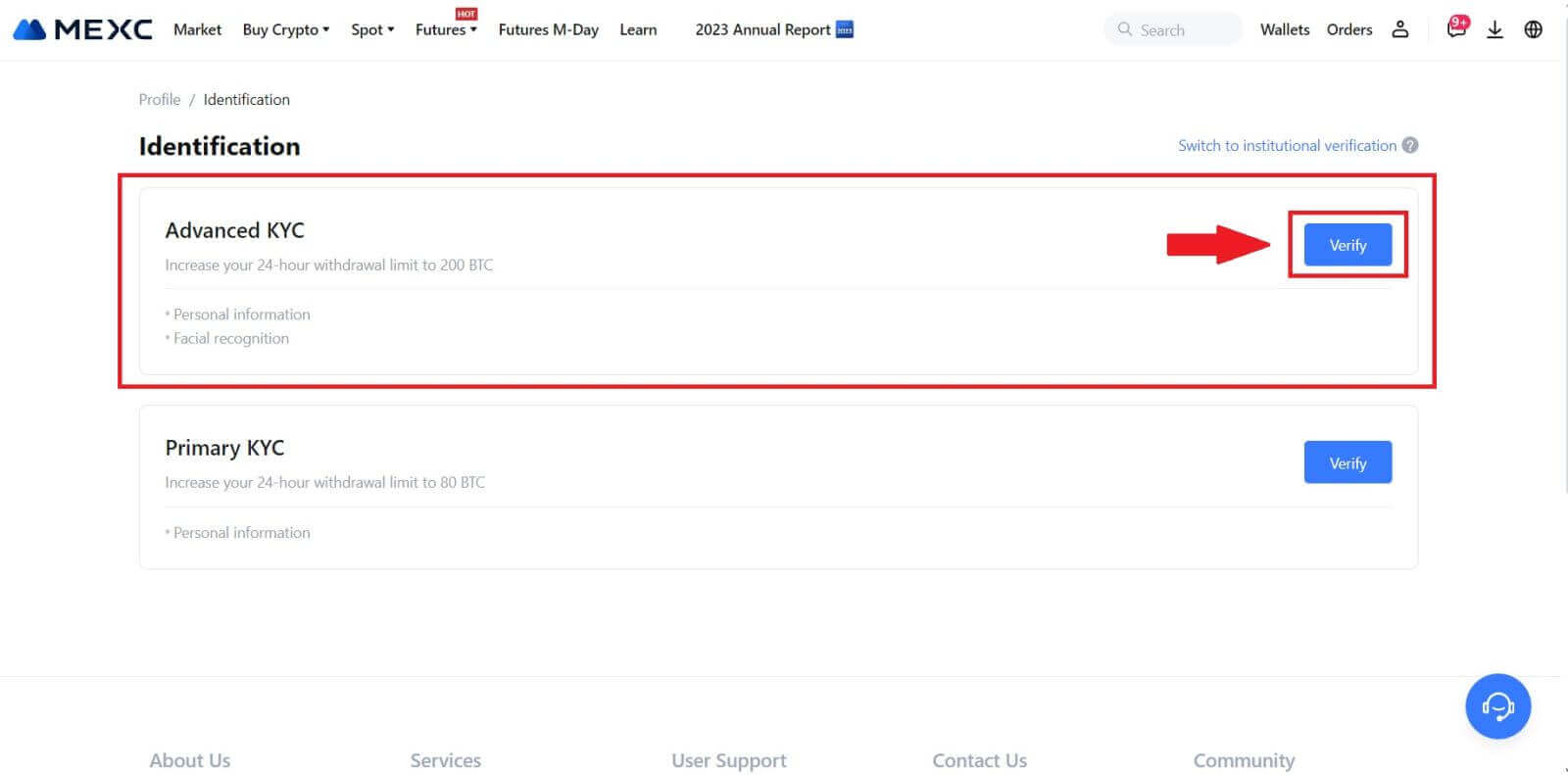
3. Выберите страну, выдавшую ваш документ, и тип удостоверения личности, затем нажмите [Подтвердить]. 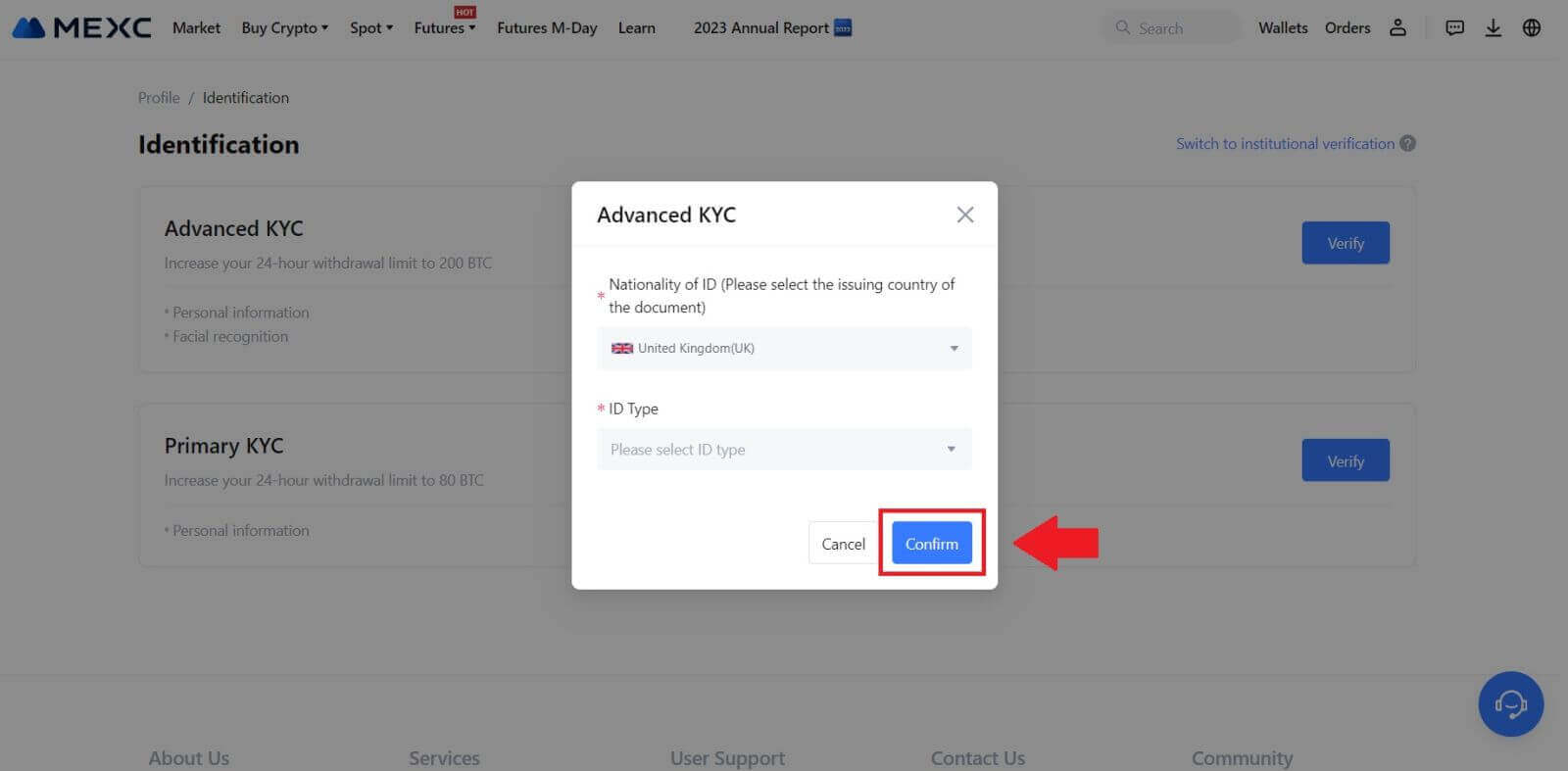
4. Следуйте инструкциям по проверке и нажмите [ПРОДОЛЖИТЬ]. 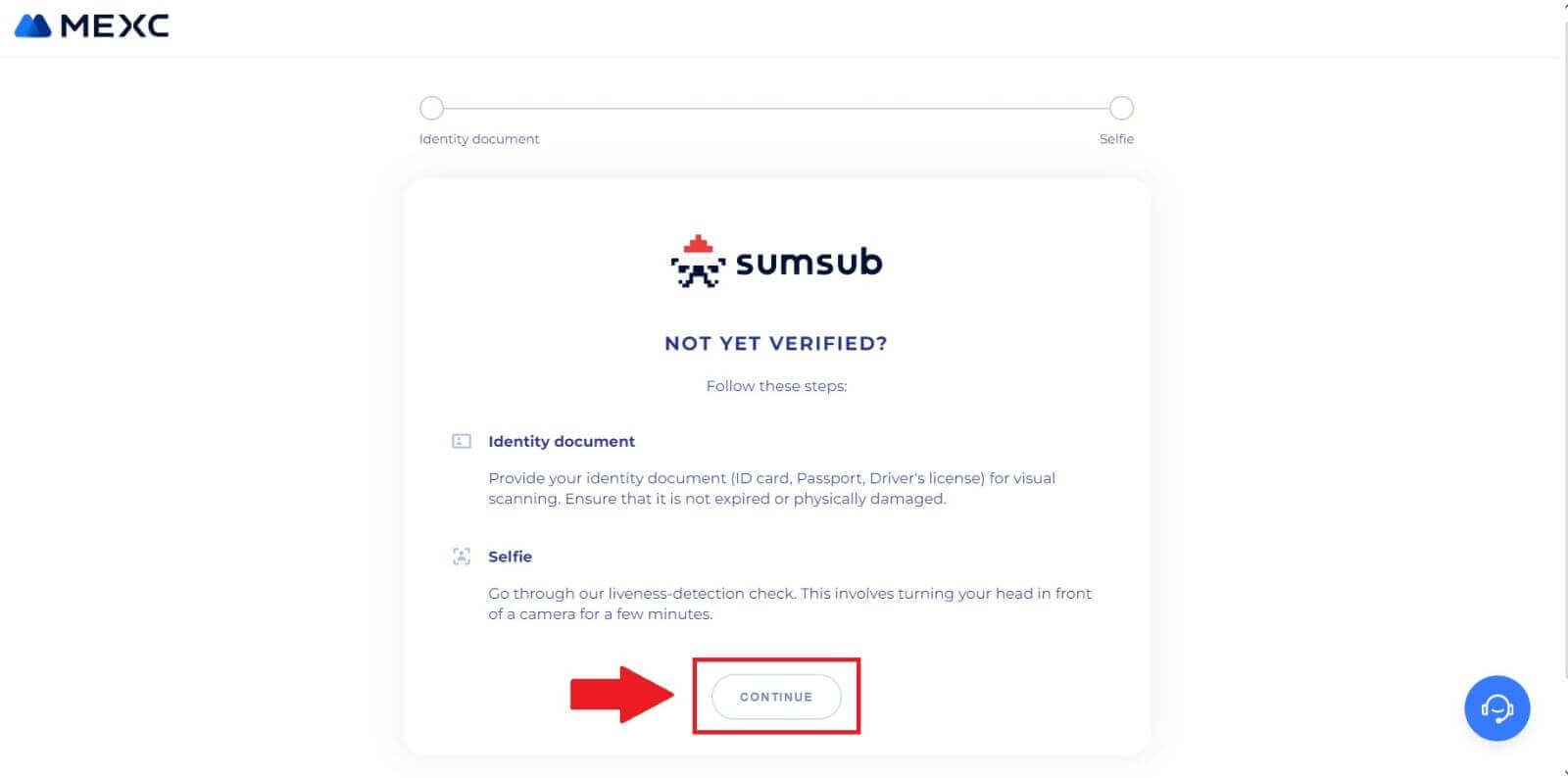
5. Затем поместите и сделайте фотографию, удостоверяющую личность, в рамке, чтобы продолжить. 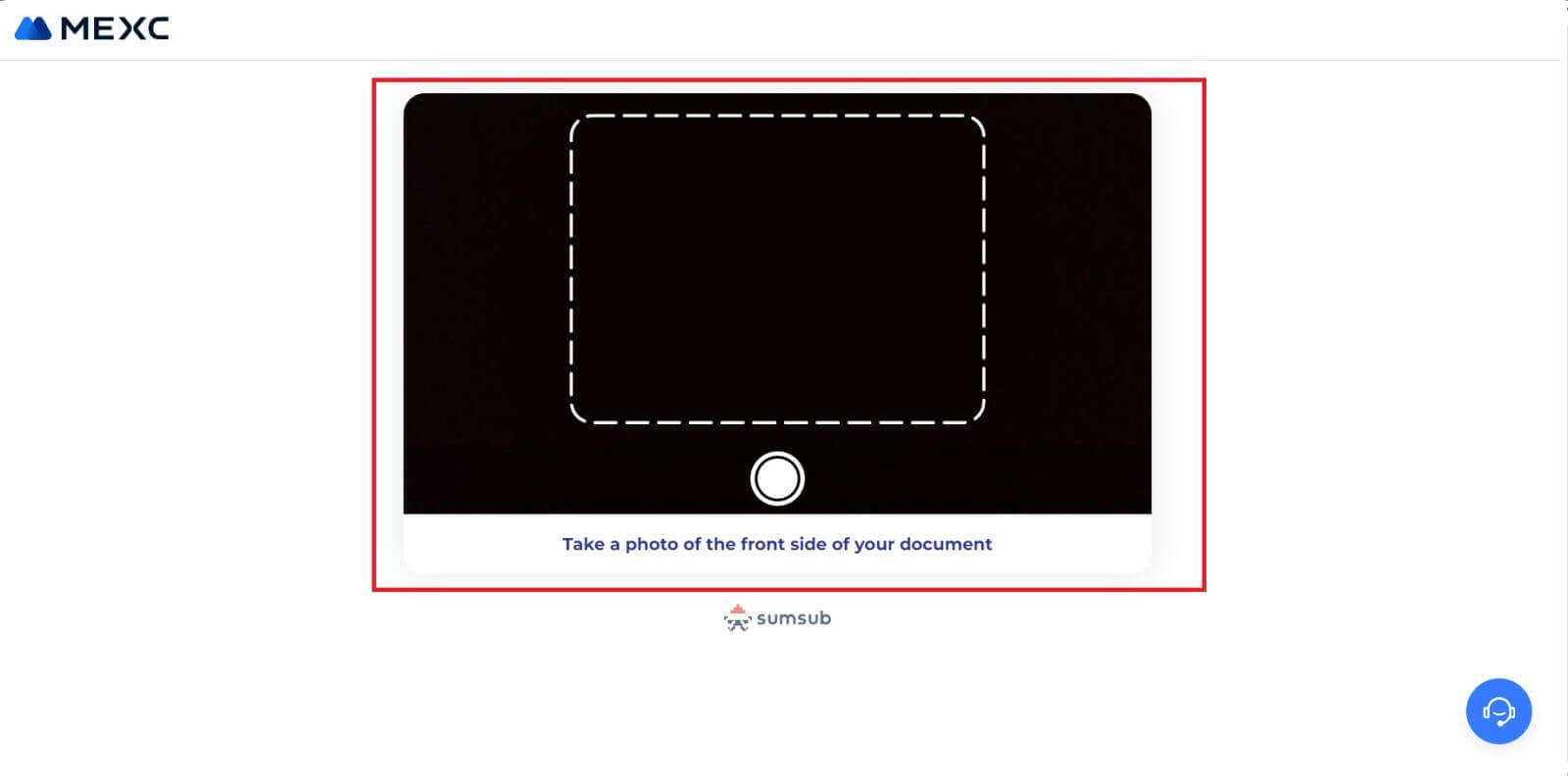
6. Затем начните делать селфи, нажав [Я ГОТОВ]. 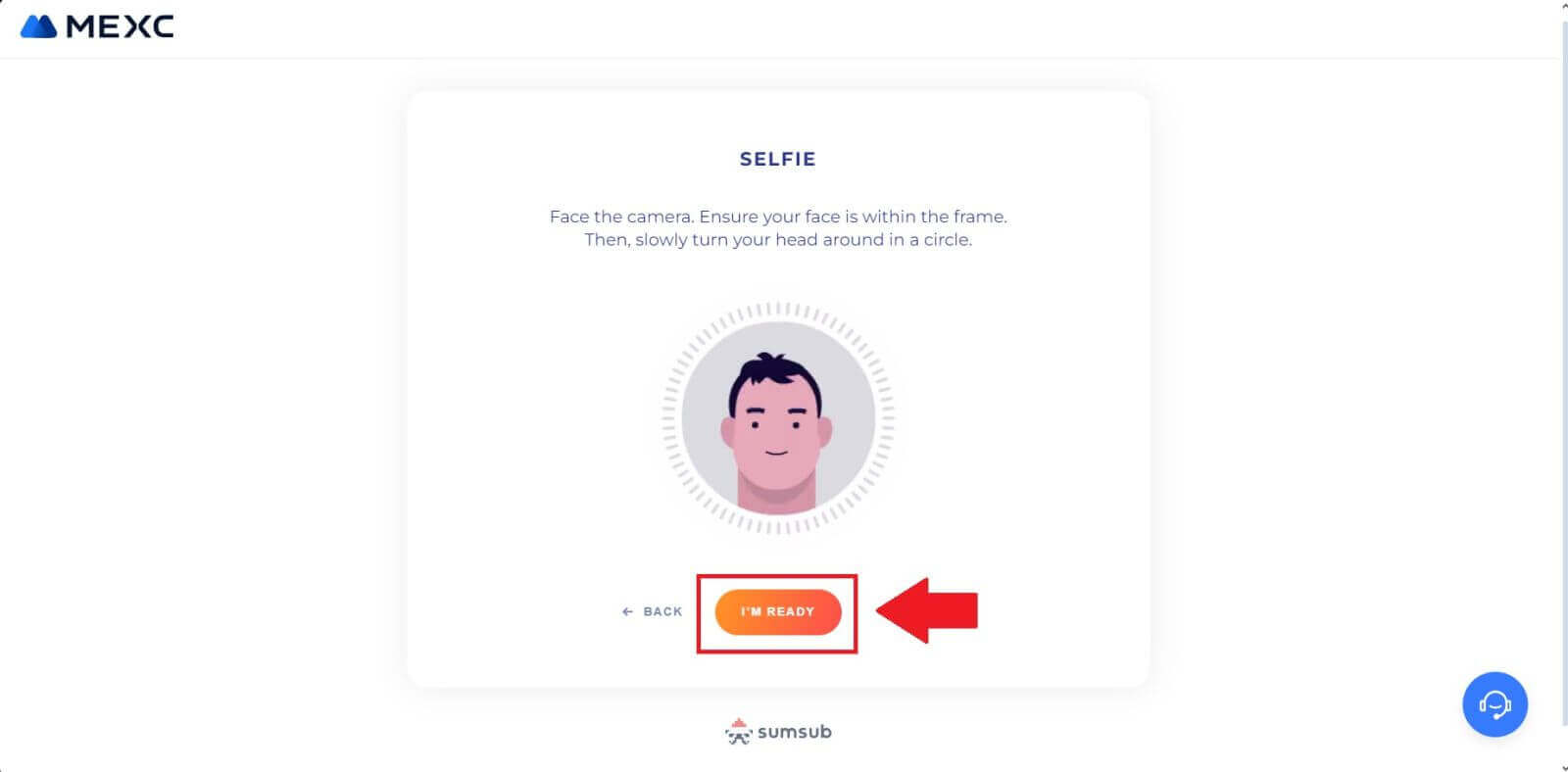
7. Наконец, проверьте информацию о своем документе и нажмите [ДАЛЕЕ]. 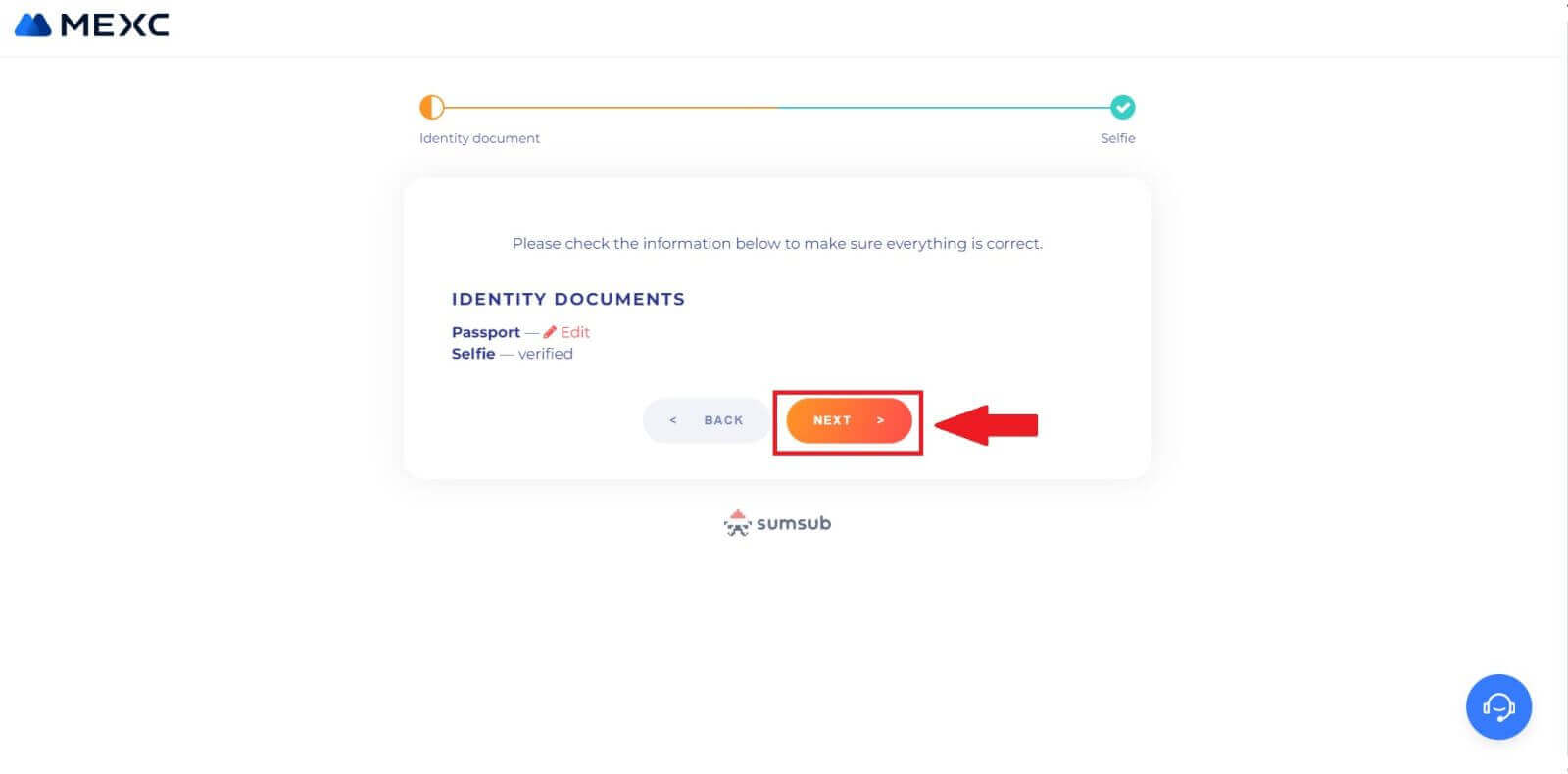
8. После этого ваша заявка отправлена.
Вы можете проверить свой статус, нажав [Проверить результаты обзора]. 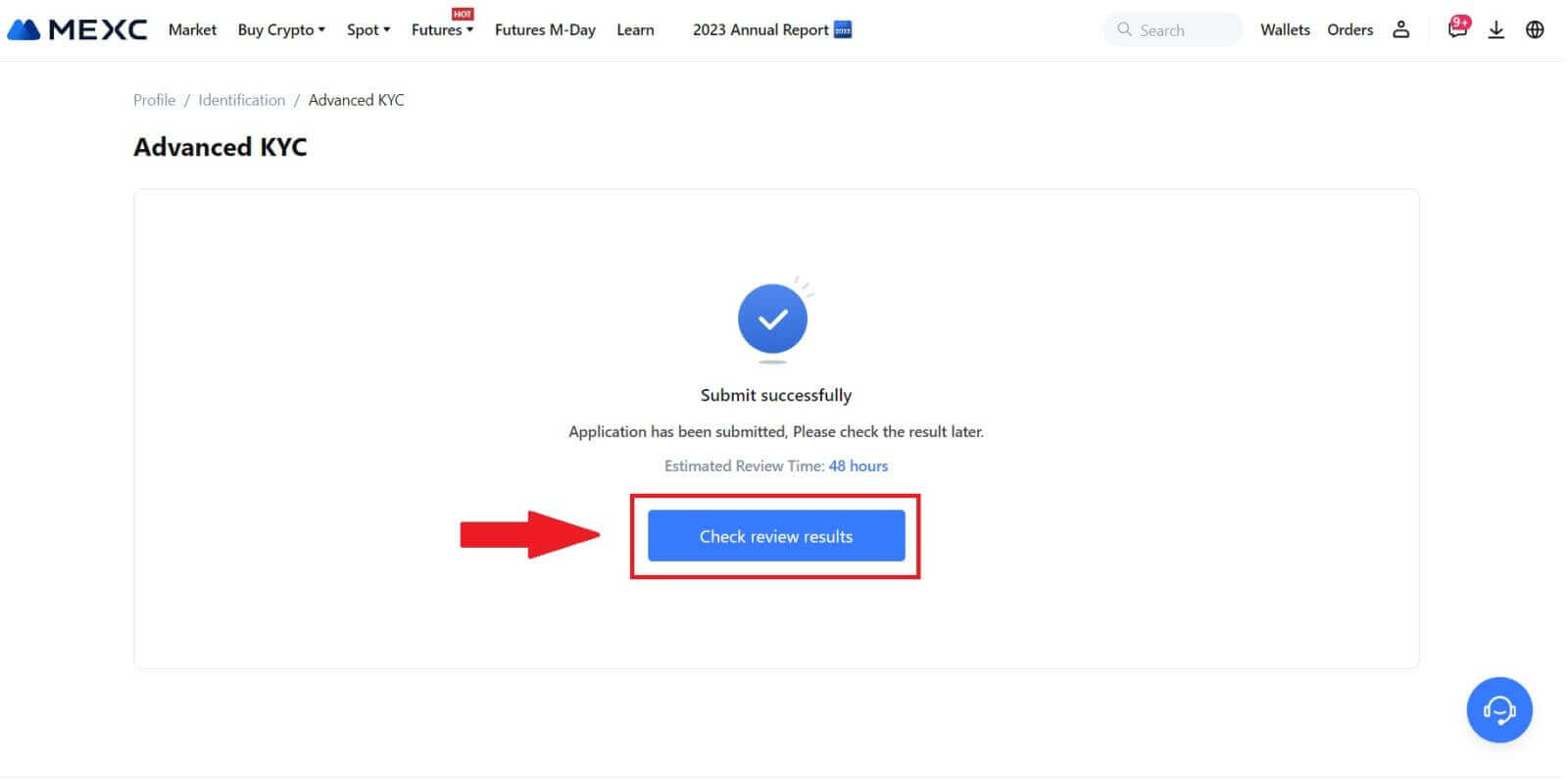
Расширенный KYC на MEXC (приложение)
1. Откройте приложение MEXC, коснитесь значка [Профиль] и выберите [Подтвердить].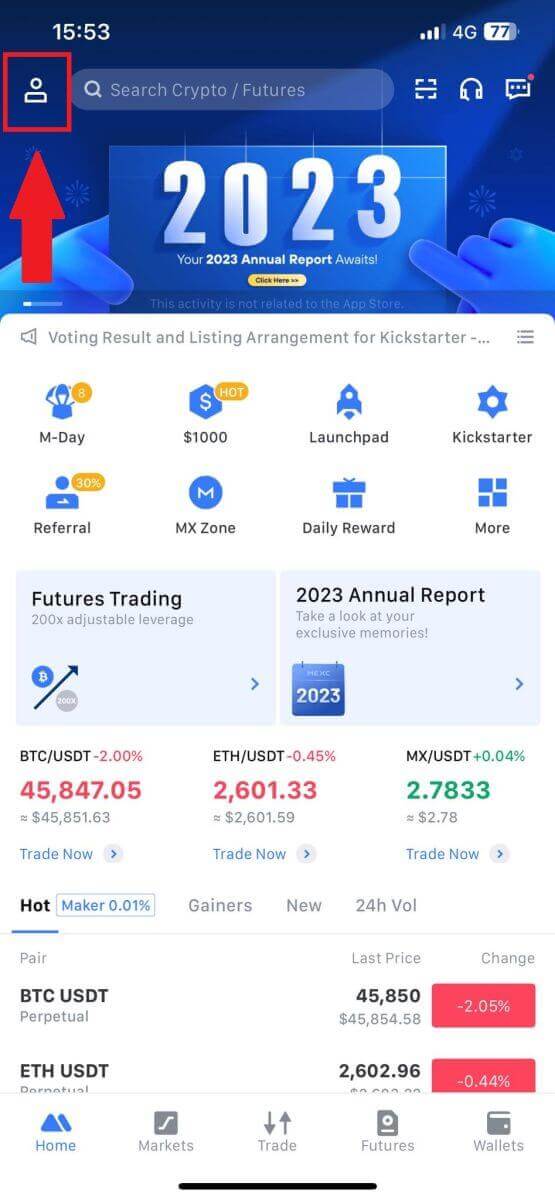
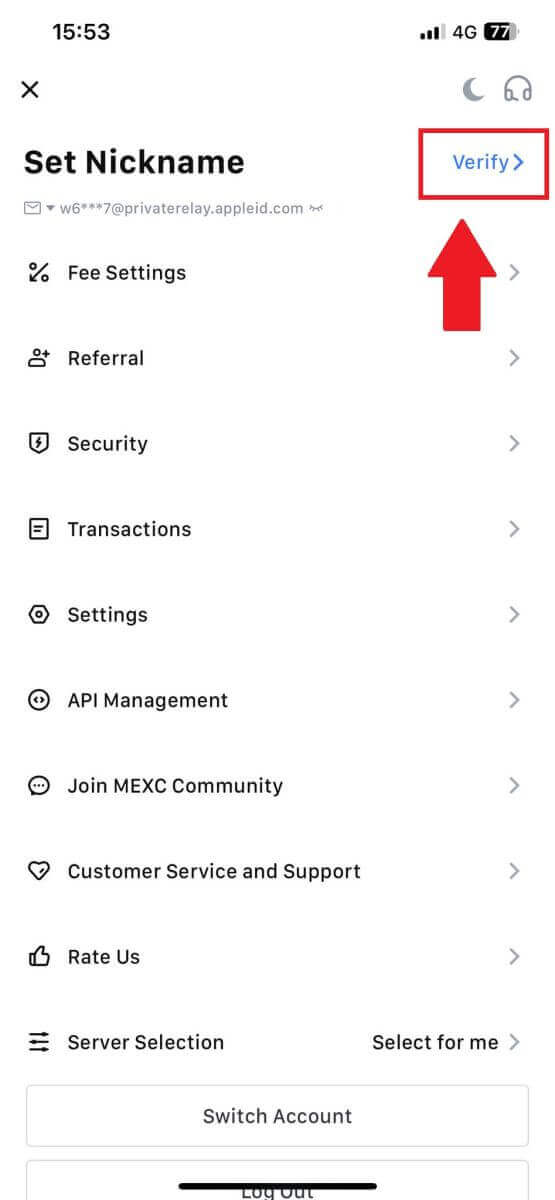
2. Выберите [Расширенный KYC] и нажмите [Проверить] .
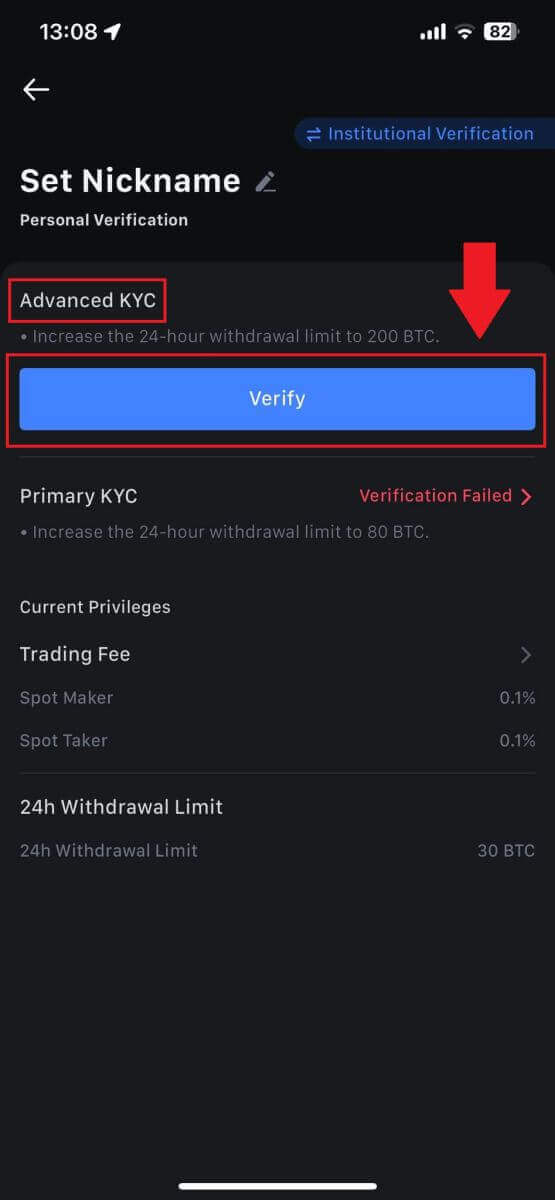
3. Выберите страну, выдавшую документ.
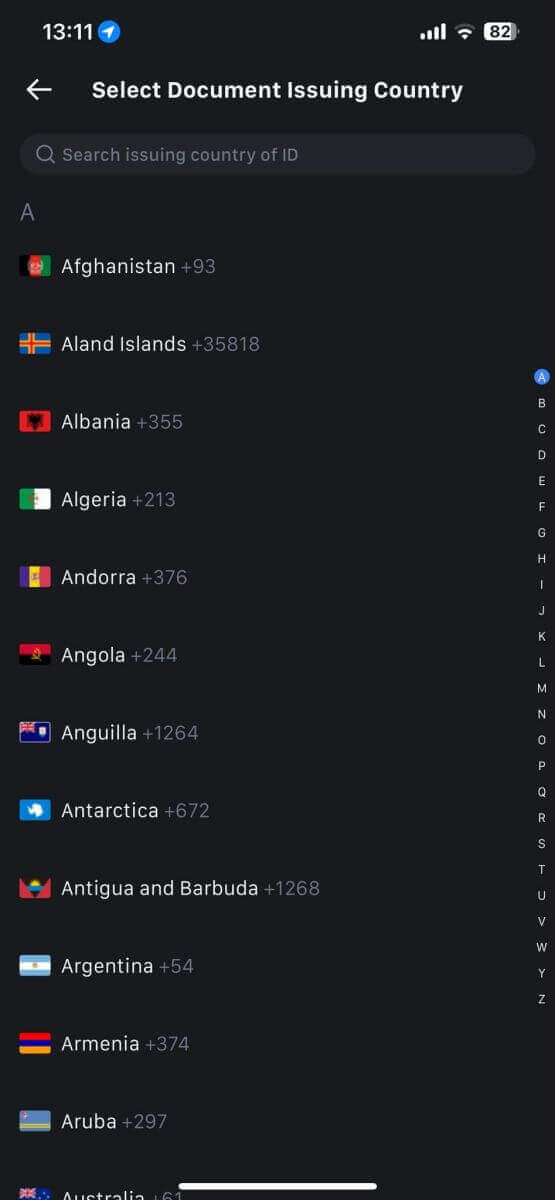
4. Выберите тип удостоверения личности и нажмите [Продолжить].
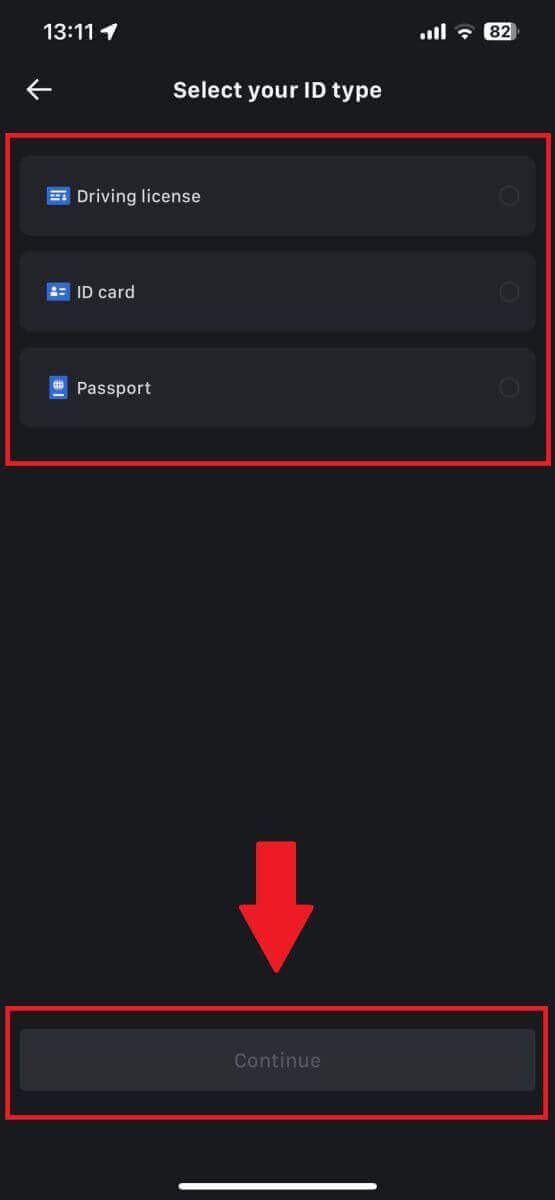
5. Продолжите процесс, нажав [Продолжить].
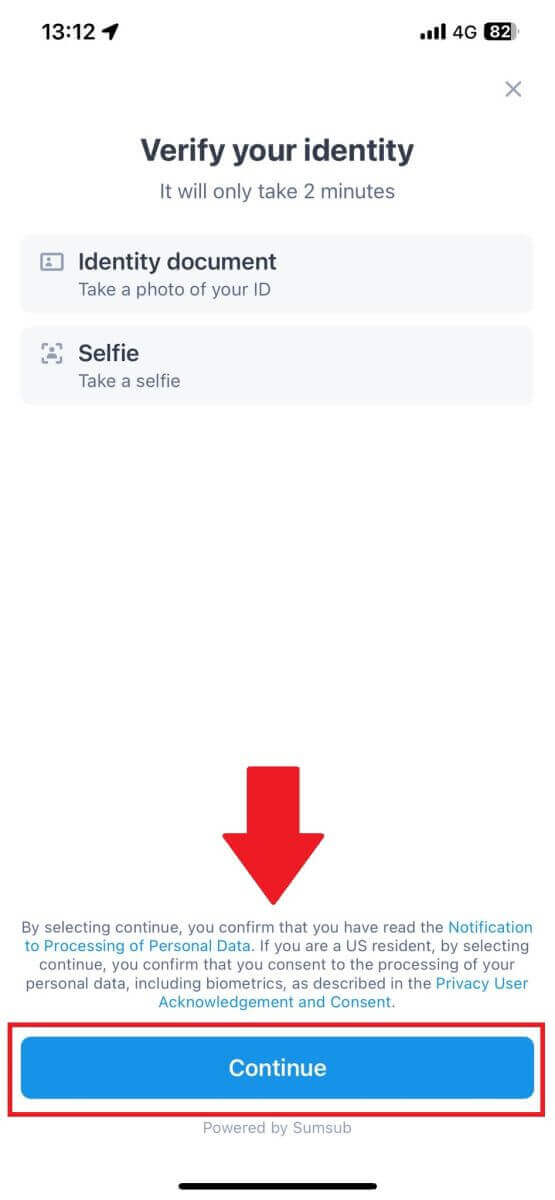
6. Чтобы продолжить, сфотографируйте свое удостоверение личности.

7. Убедитесь, что вся информация на вашей фотографии видна, и нажмите [Документ доступен для чтения].
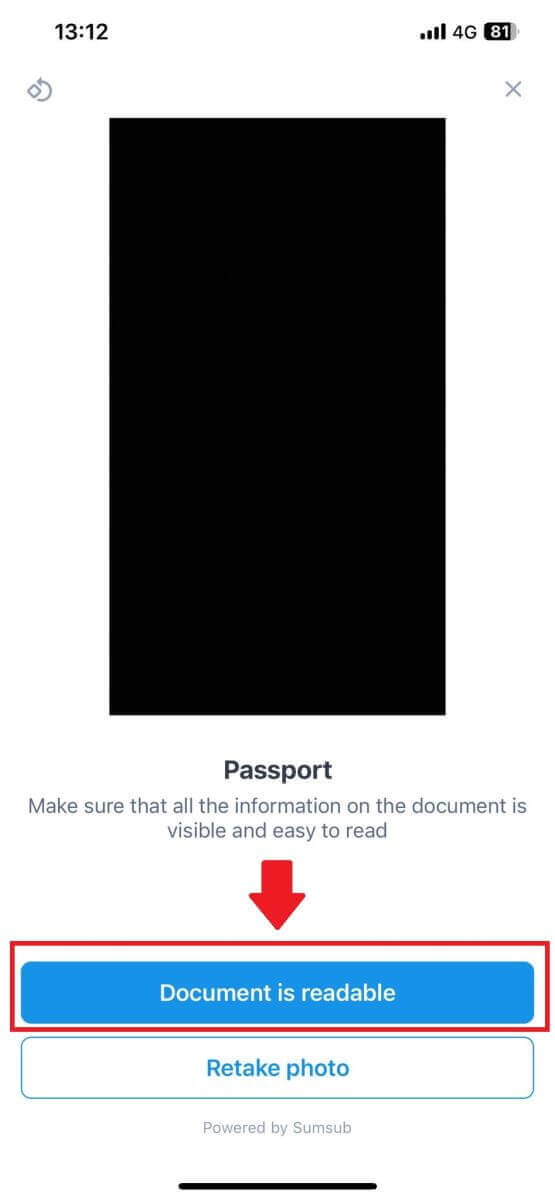
8. Затем сделайте селфи, поместив лицо в рамку, чтобы завершить процесс. 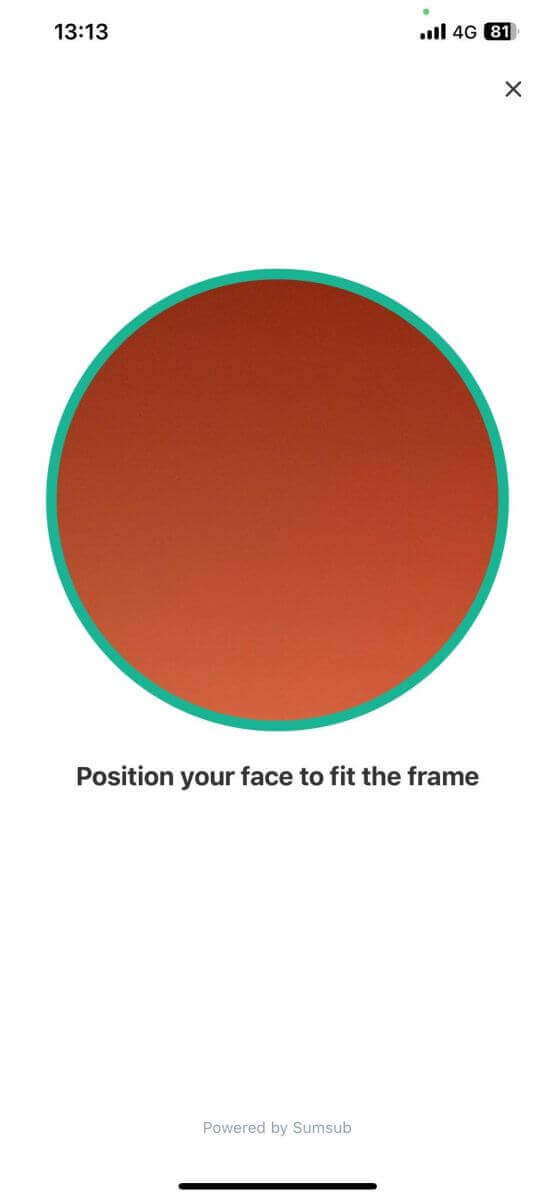
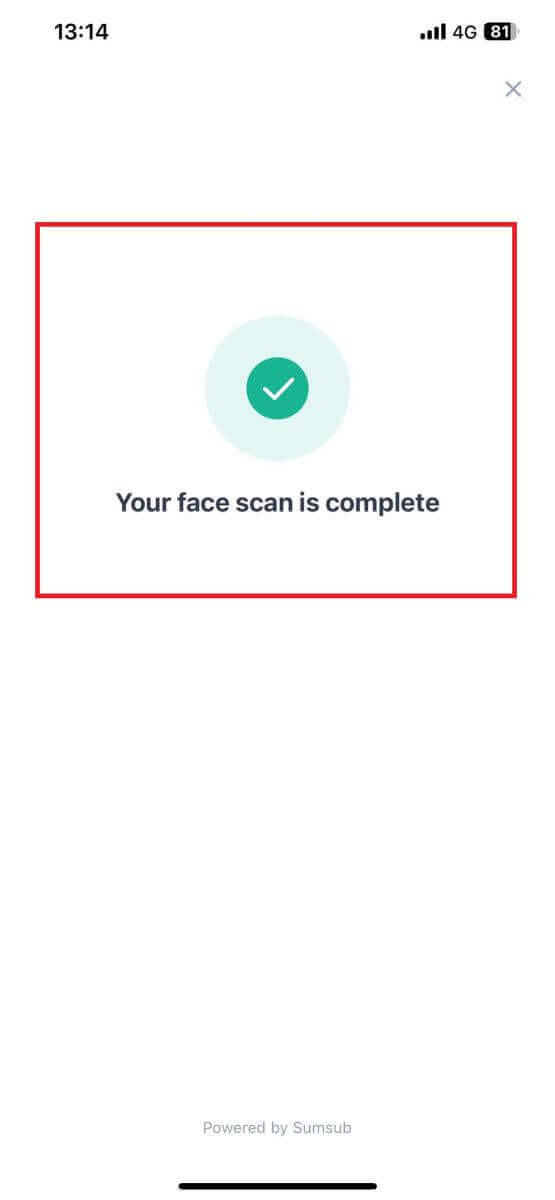
9. После этого ваша проверка находится на рассмотрении. Дождитесь письма с подтверждением или войдите в свой профиль, чтобы проверить статус KYC. 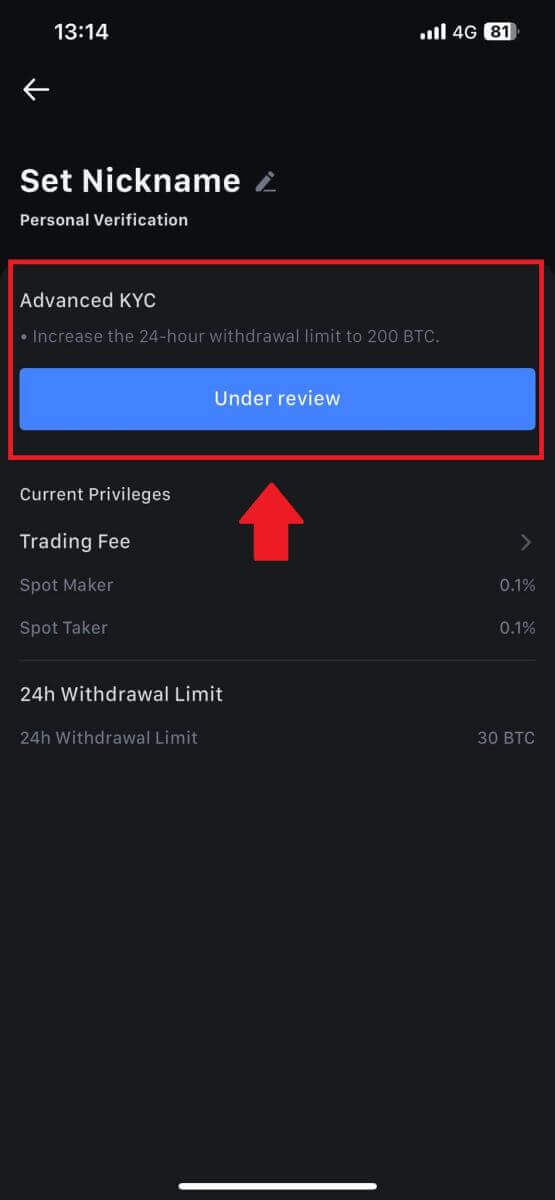
Как подать заявку и подтвердить учетную запись учреждения
Чтобы подать заявку на создание учетной записи учреждения, следуйте пошаговому руководству, приведенному ниже:
1. Войдите в свою учетную запись MEXC и перейдите в [Профиль] — [Идентификация].
Нажмите [Переключиться на институциональную проверку] . 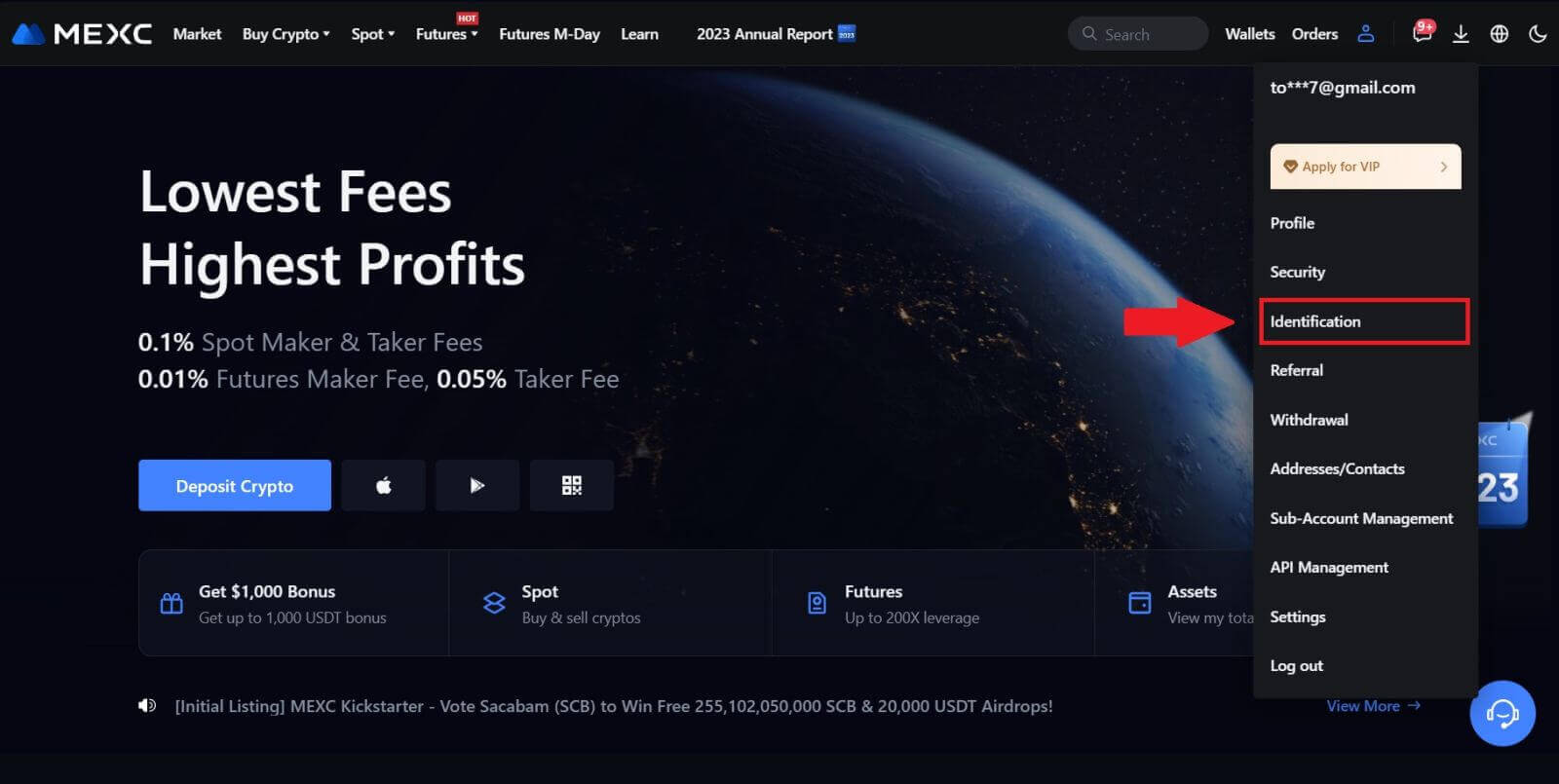
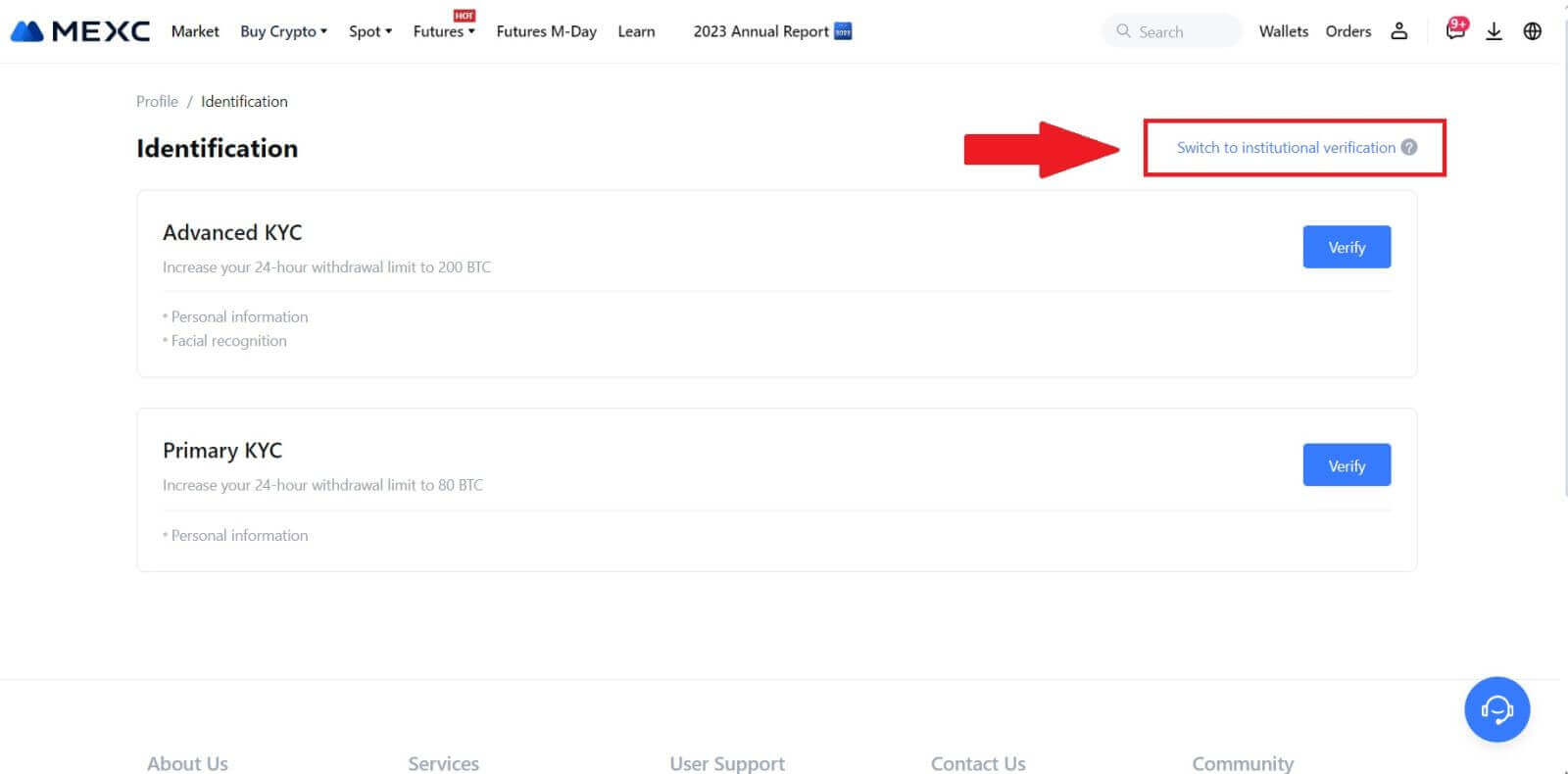
2. Подготовьте следующие документы, перечисленные ниже, и нажмите [Проверить сейчас]. 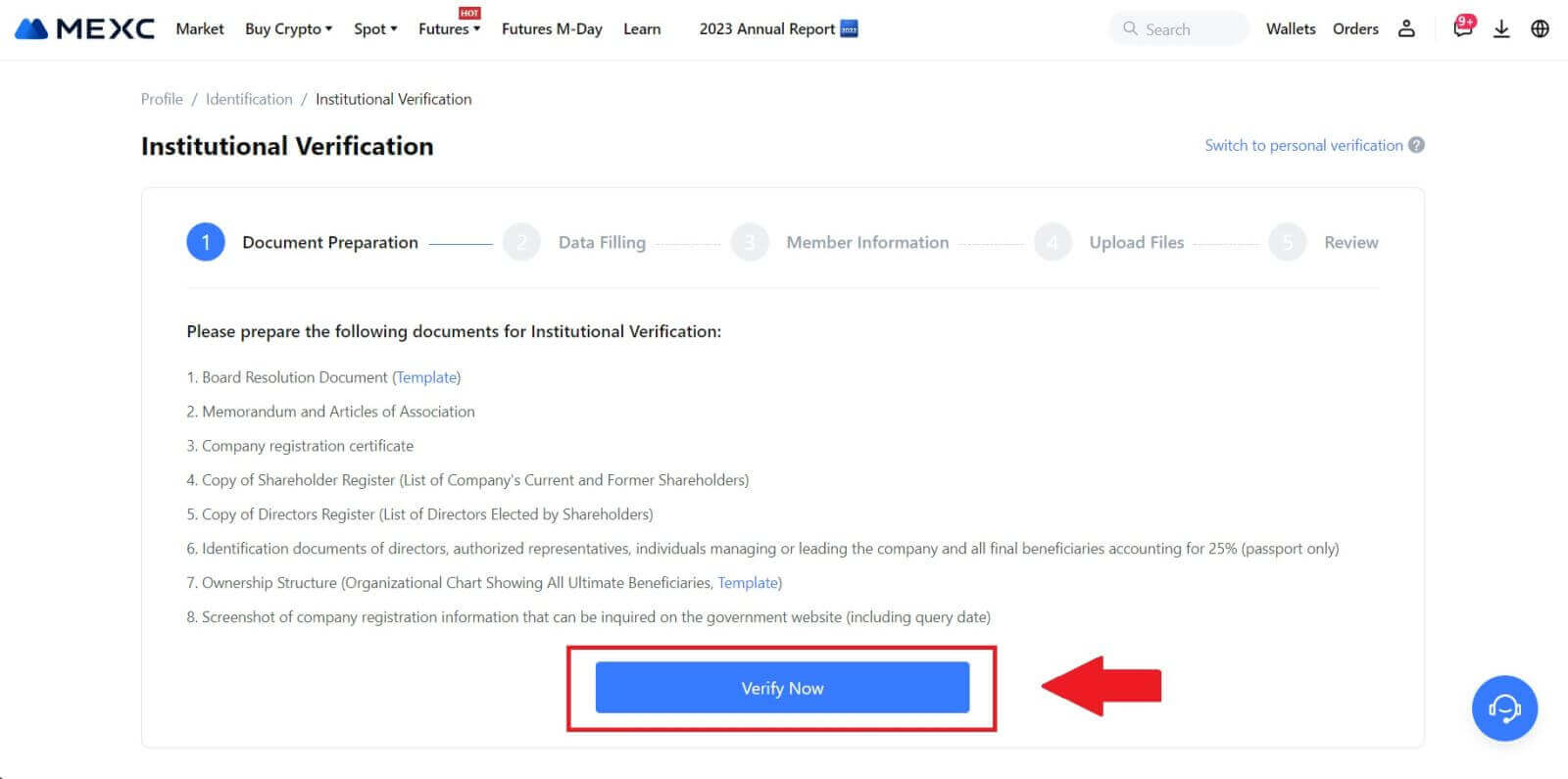 3. Заполните страницу « Заполнение данных », предоставив подробную информацию, включая институциональную информацию, зарегистрированный адрес вашей компании и ее рабочий адрес. После заполнения информации нажмите [Продолжить] , чтобы перейти в раздел информации об участниках.
3. Заполните страницу « Заполнение данных », предоставив подробную информацию, включая институциональную информацию, зарегистрированный адрес вашей компании и ее рабочий адрес. После заполнения информации нажмите [Продолжить] , чтобы перейти в раздел информации об участниках. 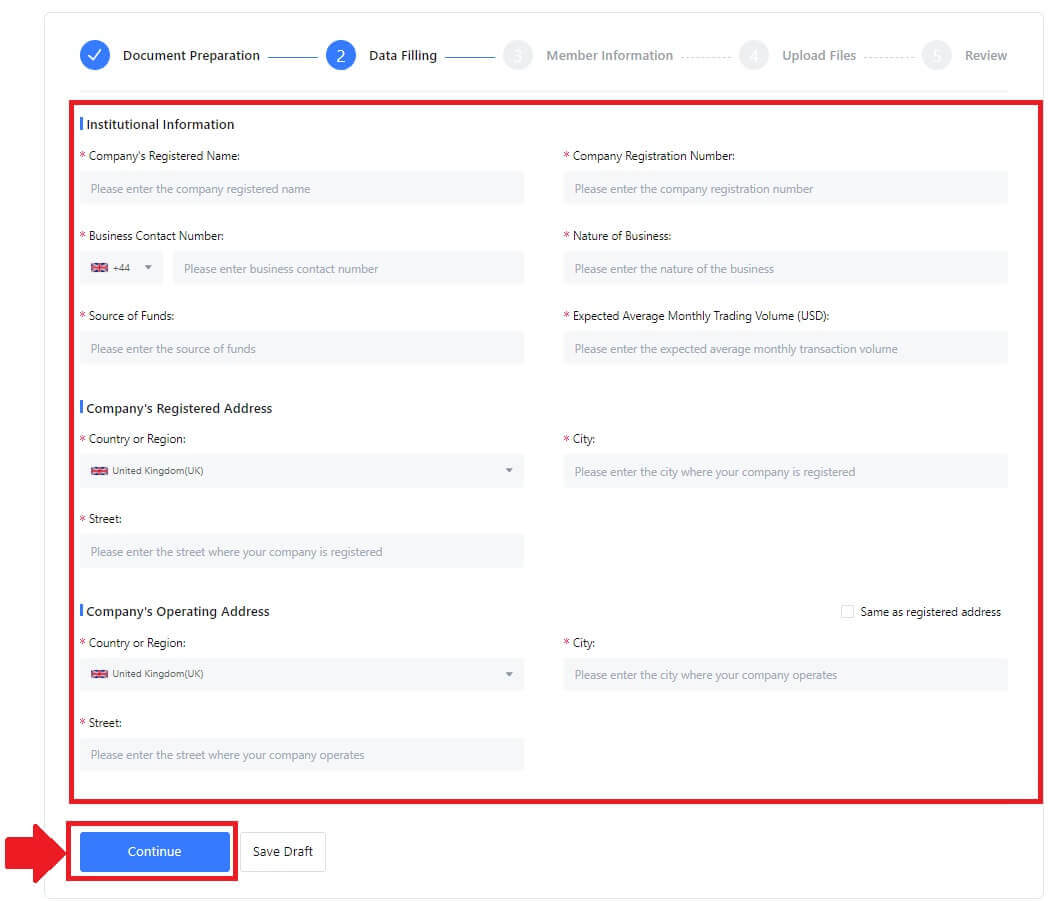
4. Перейдите на страницу «Информация об участнике» , где вам необходимо ввести необходимую информацию об уполномоченном компании, лицах, играющих важную роль в управлении или руководстве организацией, а также информацию о конечном бенефициаре. После заполнения необходимой информации нажмите кнопку [Продолжить] . 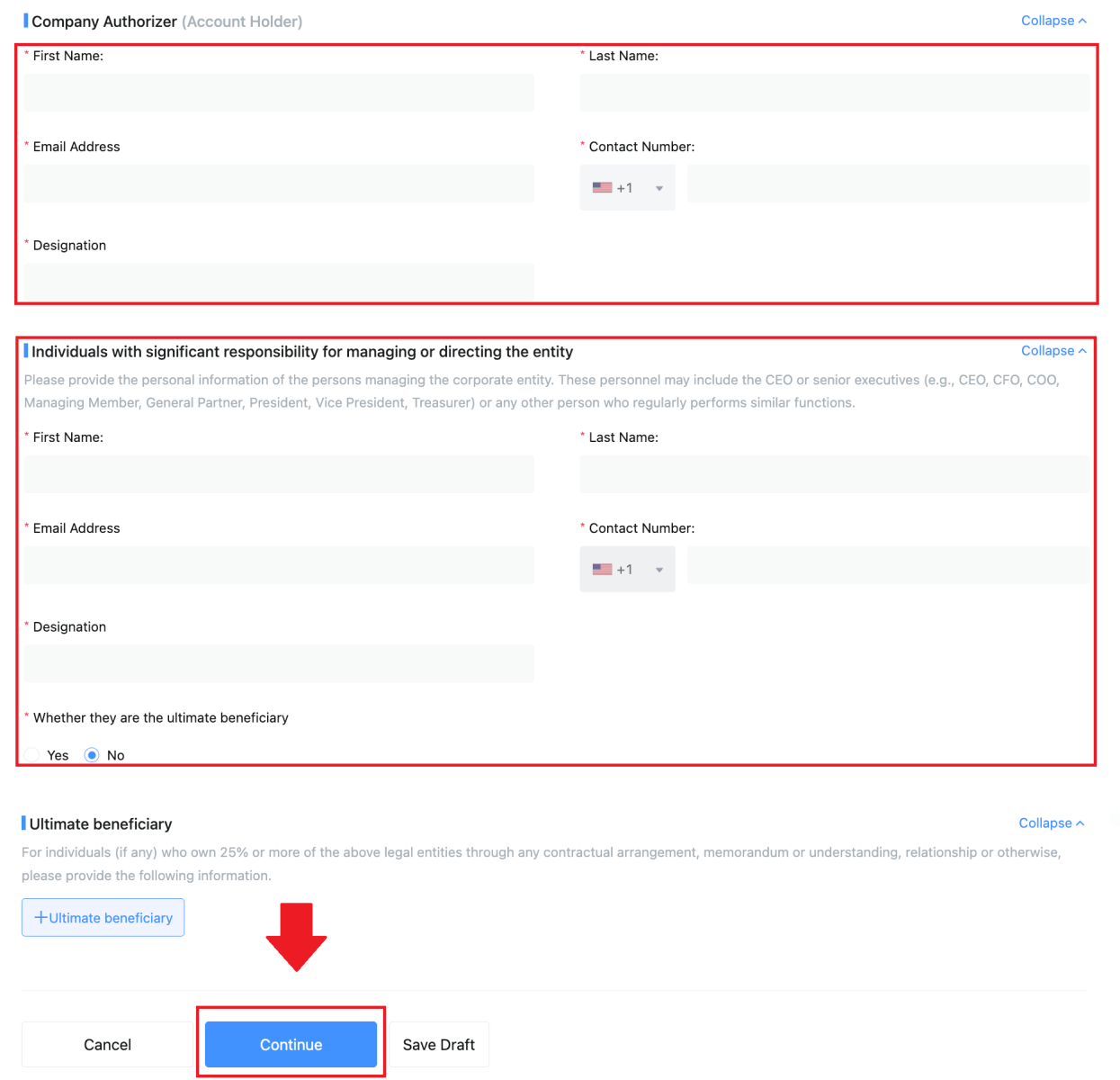 5. Перейдите на страницу « Загрузить файлы », где вы можете отправить подготовленные ранее документы для институциональной проверки. Загрузите необходимые файлы и внимательно просмотрите заявление. Подтвердив свое согласие, установив флажок «Я полностью согласен с этим заявлением», нажмите [Отправить ], чтобы завершить процесс.
5. Перейдите на страницу « Загрузить файлы », где вы можете отправить подготовленные ранее документы для институциональной проверки. Загрузите необходимые файлы и внимательно просмотрите заявление. Подтвердив свое согласие, установив флажок «Я полностью согласен с этим заявлением», нажмите [Отправить ], чтобы завершить процесс. 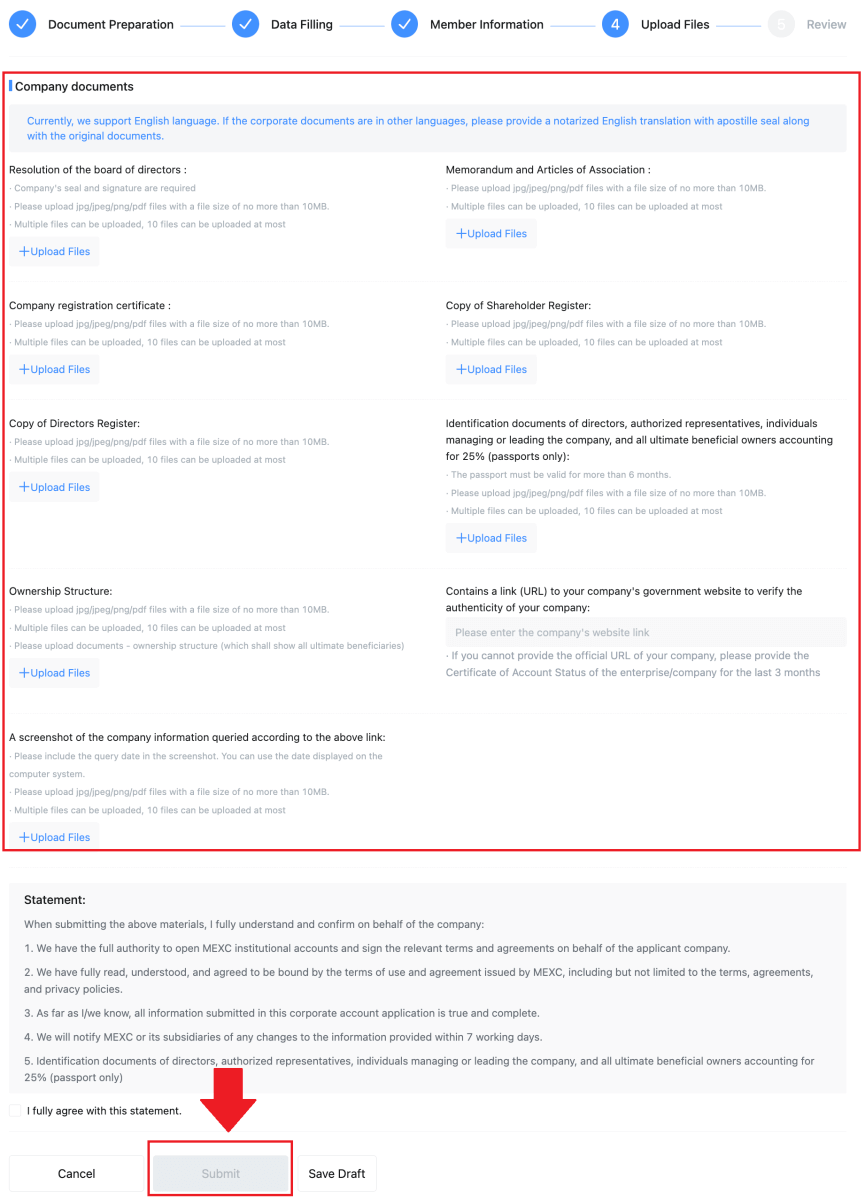
6. После этого ваша заявка успешно отправлена. Пожалуйста, терпеливо ждите, пока мы проверим.
Часто задаваемые вопросы (FAQ)
Невозможно загрузить фотографию во время проверки KYC.
Если вы столкнулись с трудностями при загрузке фотографий или получили сообщение об ошибке во время процесса KYC, обратите внимание на следующие моменты проверки:- Убедитесь, что формат изображения — JPG, JPEG или PNG.
- Убедитесь, что размер изображения меньше 5 МБ.
- Используйте действительное и оригинальное удостоверение личности, например удостоверение личности, водительские права или паспорт.
- Ваше действительное удостоверение личности должно принадлежать гражданину страны, которая разрешает неограниченную торговлю, как указано в разделе «II. Политика знай своего клиента и борьбы с отмыванием денег» — «Надзор за торговлей» в Пользовательском соглашении MEXC.
- Если ваша заявка соответствует всем вышеуказанным критериям, но проверка KYC остается неполной, это может быть связано с временной проблемой в сети. Пожалуйста, выполните следующие действия для решения:
- Подождите некоторое время, прежде чем повторно подать заявку.
- Очистите кеш в браузере и терминале.
- Оставьте заявку через сайт или приложение.
- Попробуйте использовать разные браузеры для отправки.
- Убедитесь, что ваше приложение обновлено до последней версии.
Распространенные ошибки во время расширенного процесса KYC
- Нечеткие, размытые или неполные фотографии могут привести к неудачной проверке Advanced KYC. При распознавании лиц снимите шляпу (если применимо) и посмотрите прямо в камеру.
- Advanced KYC подключен к сторонней базе данных общественной безопасности, и система проводит автоматическую проверку, которую невозможно отменить вручную. Если у вас есть особые обстоятельства, такие как изменение места жительства или документов, удостоверяющих личность, которые препятствуют аутентификации, обратитесь за советом в онлайн-службу поддержки клиентов.
- Каждая учетная запись может выполнять расширенный KYC только до трех раз в день. Пожалуйста, убедитесь в полноте и достоверности загружаемой информации.
- Если для приложения не предоставлены разрешения камеры, вы не сможете фотографировать документ, удостоверяющий личность, или выполнять распознавание лиц.


